gray monster | [포토샵 강좌] 12-4 구름 브러쉬 활용하기 - 브러쉬 연습/복습
본문
※ 영상을 선명하게 보기 안내
- 유튜브 영상에서 오른쪽하단에 톱니바퀴를 클릭합니다.
- 팝업목록에서 "품질" 선택하세요.
- 원하는 해상도를 선택해주세요.
※ 모바일에서 Wifi가 아니라면 데이타가 소진될 수 있으니 주의바랍니다.
gray monster님의 Adobe Photoshop강의 청각장애인을 위한 자막
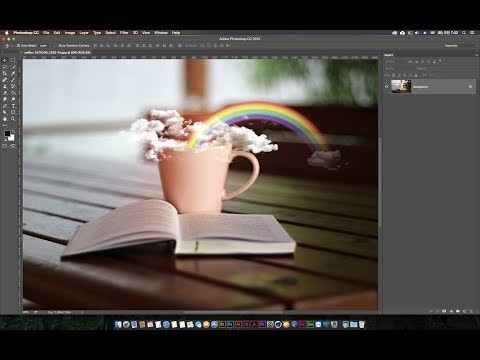
안녕하세요 그레이 못합니다 자 이번에는 앞에 했던 예제 이루고 앞에 발스
줘이거 이어서 저렇게 커피잔 에다가 구름을 얹어 놓는 걸 해보도록 할게요
자 이거 또 여기 옆에 자 지금 링크 커 런 온 결정
여기 가져가고 이미지를 전부 다 다운받아 주세요
그리고 자 그러면 이제 이런
커피잔 이미지가 있는데 요 게다가 쿠루미 이미지들
바론 다운받아서 보시게 되면 야 이렇게 구로 이미지가 세상이 있을 거야
얘네들 구름은 뛰어다 가 요 게다가 먼저 보는 데 이것을 풀어 쉬 로
활용해 보도록 할게요 자 이미지 다 다운받아 주시고
저는 이제 앞 옆에 블로그는 지금은 필요 없으니까
자 이렇게 정리해놓고 서 할게요
자 그러면 이제 먼저 어
구름 물 에 가지고 와야 되는데 지금 거기 사이트를 이렇게 이미지 검색
사이트를 보시게 되면 은 음 구름 찾아보지만 멋쩍게 크게 하나가 있고 그
다음에 두번째꺼 세번째 거 이렇게 있어요
근데 구름 제 어떤것 선택을 했냐면 은 바로 떼어다가 붙이기 편한 걸을
이제 좀 쓴 거예요 어 만약 f 러쉬 를 쓰지 않고 그냥 가져다 쓴다
라고 하면은 어떤 방식을 쓰냐 며 4
아이 앞에서 그 수치와 브러쉬를 정리했던 방법이죠 크고 라코 이 비슷해요
자 먼저 이걸 가지고서 이제 해보면 은 먼저 크로 까지 고서 풀 필요한
부분은 웬만하면 정리를 해 주시는게 좋구요
그러고 나서 구성 같은 경우는 이제 흰색으로 만 쓸 거 잖아요
색깔이 따는게 들어간다고 너는 지금 입어 거나 주지만 흰색으로 봤을 때는
괜찮아
자 이것도 어 레벨로 정리 하는 거예요 하늘새 부분이 밝기 는 해도
그래도 그 차이는 있거든요 그래서 랩의
놓고서 자 이거를
밝게 쓸 뿜 과 어둡게 쓸 부분을 분리 하는거예요 그래서 어두운 부분은
자 최대한 어둡게 가는 거죠
그런데 이 정도가 또 일만 해 자 이미지가 거의 없어져 버리죠
자 다시 할게요 자 그래서 이제 그 부분을 차이를 보완하기 위해서 이
이미지를 칼라 감을 뺀 거야
칼라가 빼는거 콰트로 유로 빼지 마시고
자 여기서
모드 자 크리 스 켈 가세요 컨트롤 5유로 하셔도 상관은 없는데
어 다수의 데이터가 겹쳐진 게 있어 같고 조금 지저분한 감이 좀 생길
거에요
그거를 당 자 진료하며 는 아예 처음부터 추천 터라 도 요 크리 스킬로
하시면 더 나아요
물론 모니터만 볼 때는 그 차이를 몰라요 나중에 인쇄를 해 보거나 하게
되면은 아 뭔가 불필요한 뒤에서 아주 많이 겹쳐져 있다라는 걸 느끼시게
될 거예요
제가 지금 문제 2 그래 스크래퍼 그에 따 실행할때 많은 데이터가 날아
갈 거라고 버 초고 나와요
그래서 칼라 가면 필요 없으니까 는 달력 버리고 다시 아마 콘트롤 폐를
눌러 갖고
자 요 녀석을 발끈 부분 어두운 부분도 볼래요
도치의 위에 는 괜찮은데 아래부분 여기를 좀 남 점 먹고 r 부분 안 쓸
거니까 좀 더 더 이루어 주시고 그리고 오케 들고
그래도 어쩔 수 없는 오른쪽 하단 부분 의
검정색 소프트 플러쉬 로 적당하게
조금 날려야 돼요 자 찐하게 쓱쓱쓱 7 하쇼 왔고
티가 안 날 정도로만 정리를 해주시고
자 이렇게 해 주셨으며 낸 이것을 토대로 가잖아요
이동 툴로 잡아서 아니면은 마퀴 툴로 컨트롤 페이 한 다음에
컨트롤 씨 때문에 창 넘어와서 컨트롤 부위 하셔도 되요
자 이렇게 났으면 검정색과 흰색 인간은
블렌드 모드를 스크린으로 또 케 되면은 자 이렇게 환한 부분만 보이게
되죠
펀 트롤 t 해서 또 쭈 려놓고 여기저기 원하시는 데다가 얹어 된거예요
이렇게 1 브러쉬로 1
결과물은 차이가 없지만 은 브러쉬 어학에 낮게 되면 더 좋은거 나중에 이
구름을 또 건 쓰거나 아니면 아주 다른 적어 베다가 또 거 했을 때
편력을 쓸 수 있다는 거죠 그래서 브러쉬로 통해서 쓰세요
자 12 많아요 이제 이 방법 까지는 가져온 거 똑같아요
근데 요 상태에서 브러쉬로 쓸지 그냥 이미지 체로 가져와서 쓸지는 이제
달라지는 거죠
이걸 브러쉬로 등록하는 거
에스트 디파잉 브러쉬가 소 갖고 ok 누르면 좋은데요
자요 그래서 또 약간 달라진 겠어요
어이 앞에 동영상에서 이기도 했지만 브러쉬는 어두운 색깔이 등록 있습니다
그랬죠
그래서 수치와 브러쉬 같은거 할 때는 그냥 밝기만 추적에서 쓸 수
있었어요 근데 예 구름 같은 경우는 지금 배경 이차 나요
이 상태에서 ok 둘러 버리고서 브러쉬 등록돼 있는 꼭 확인 해 보시게
되면 은 당연히 5등 블루투데이 4
그래서 흰색으로 놓고서 자 정녕 설 흰색을 놓고서 꽝 찍어 보게 되면은
어 내가 길이 떵 어 랑 다른 형태가 돼 버려요
이러면 안되겠죠 거제 여기서 뭐야 될까
이미지를 반전시킬 세요
그거 자 여기에 색상 조정 메뉴에서 컨트롤 아이 반전 컨트롤 아이
둘러보게 되려는 자 이렇게 뒤집어 지죠
이 상태에서
프 런 c 로 등록 시키세요
그래 놓고서 플러쉬 패널을 확인해 보게 되면요
자 아까랑 반대로 되죠 그래서
어두운 부분을 하얀색으로 전경색을 하얀색으로 넣고서 찍어보면 자 이렇게
나오게 되요
아까랑 큰 차이가 없죠 결과물은 비슷하게 나오는데
훨씬 더 편리하게 쓸 수 있게 되요
자 이런식으로 정렬해 나가자
잠언 처제 큰 그럼 자 요것도 아래 북을 뭐 굳이 안 쓸 거니까 일단
크롭 틀로 쓰려는 뿐만 자 선택을 하시고
자 이렇게 선택을 하셨으면 멘토 눌러주시고 칼라 간 뜨세요
아까는 그레이 스케일 모두를 바 생각한 이번엔 컨트롤 유래 볼까요
컨트롤 이후 해서 세트 레이 션 쫙 빼주고
꼭 해 두르고 레벨 컨트롤 떼 를 눌러서
어두운 부분과 밝은 부분이 9분이 되게 해주세요
자 하던 부분까지 더 나가야 되니까 좀 더 과감하게 찔러 주고
8 금 부분을 쓸 수 있을 만큼만 써요
더 살았으면 좋겠는데 어쩔 수 없는 부분은 어쩔 수 없는 거야
자 여기 부도 쓰려고 많은 이제 또 여기 부분을 그 지우개로 좀더 직접
치우는 작업을 하셔야 되요
크게 추천하시면 에는 좀 더 느리고 다 아세요
자 이렇게 주고 오케 두르고 이 상태에서 브러쉬 등록함 않는데 그랬죠
반전 시키세요 컨트롤 아이 둘러서 이미지 반전 시키고 자 반전시킨 걸
가지고서 에디트 t5 로 c2 녹 하세요
자 통로 기 되었으며 는 돼 찍어보자
자 찍는거 3 레이어를 하나 더 달아 놓는게 좋겠죠
세례의 올려놓고 브러쉬 2
전경색 흰색 구름 같은 경우는 뭐 앞에서 썼던 브러쉬 여러개 부린 것은
캡터 같은 옵션을 쓸 필요가 후지 없을 깐
자 요 정도만 1 딱 선택해 갖고 브러쉬 크기 조절해서
괜찮아 보이는 느낌으로 꼭 찍어주세요
자 꼭 찍었더니 단점이 보이네요
지금 밑에가 좀 덜 좋은 이라 됐죠
여기서 직접 주셔도 되지만 n 될만한 만에 원본을 정리해 놓으세요
그래야지 나중에 또 가져다 쓰기 좋아요
자 다시 소프트웨어 쉬를 적당히 선택하고
브러쉬 크기를 줄인 다음에 하단부분에 아 색깔 판 다음 써야죠
아 지저분하게 남는 부분을 분출 문제 해서 청리 해요
자초 보면 될 것 같아요 자 다시 등 넣 에디트
t5 러 50 오케이 두르고
다음에 3레이어 다시 올리고 기 손권은 취 우고 요
브러쉬 툴 요구 맨 마지막에 동 때 플러스다이 선택하시고 그 다음에
구름을 자
꼭 찍어 줘요 어 큰데 검정색의 거라서 전경색을 안 바꿔 구냥
자 다시 꼭 찍어줘야
자 이렇게
자 이렇게 해놓고 나서 음 어디 한 부분을 남쪽 갈고 싶다 라고 하시며
자 레이어 마스크를 이용하셔도 되고 치우기 로 그냥 지우셔도 되어 만약에
레이어 마스크를 쓸 거다 라고 하면은 프롬 레이어 에다가 마스크 쉬워
놓으시고
브러시 툴 그 다음에 소프트 브러시 전경색을 검정색으로 넣고 적당한
사이즈의
쭈 려 놓으시고 씌우고 싶은 분만 쉴 살짝 지우세요
자 여기에 컵 경계에서 있는데 있죠 자 여기만 슬쩍 출 거에요
자 슥슥 취해서
검토 반향이 살짝 흔들리긴 하죠 꼭
사실 1조 쓰일 쩍 쓸 점
다음에 옵하 cd 값을 좀 넣어 낮춰서 여기는 크게 한번 살짝 살짝 살자
그리고 아래 부분은 좀 부터 부드럽게 약간 약간 지워주고 요
그 다음에 또 약간 약간 키워주기 야
자 이렇게 처하고 그 경계선 부분이
빨대컵 안에서 푸딩이 올라오는 퇴조
어흠 이제 아쉬워 보이는 부분을 조금 더 추가하세요
프로판 방에 됐으면 조차 잘 되면 좋겠지만 그럴 리는 없거든요
자 이제 레이어를 하나더 올랐으니 까는 아까 우리 만들었던 플러시 썼죠
욕으로 큰 거 자 이것을 적당한 크기
대충 놓고 요정도 괜찮을까
한방 찍어 볼까요 꼭
자오 1st 값이 낮춰 있었네요 자 꼭 찍어줘야
음 괜찮은 것 같아요 10월 라이어 순서 조금 바꿔 주고 위치 조정 해
주 9
그 다음에 마음에 안들면 저희가 로 방향을 잡게 뒤집어서 쓰셔도 되고요
근데 저는 지금 90 쉽지 않은게 조커가 훈장을 요정도 놓고
그 다음에 아랫부분 자 음 아랫부분은 조금 주고 싶어요 내가 좀 찐하게
겹치는 것 같은 느낍니까
마스크 안 쓰시고 서 그냥 주셔도 상관 없어요
대신에 위치이동 안되도록 안 하시는게 좋겠죠
원보를 살 수가 없으니까 뭐 뭔 없어도 다시 찍으면 되죠 뭐
자중 놓고 the los 서비스는
그 다음에 또 3레이어 도코
자 이번에는 어 요기서 소프트웨어
저 같은 경우는 당연히 밑에 들판 없애야 줘
그리고 요기 위에 한꺼번에 다 쓰면 좋겠지만 에 어 하늘에 있는 파란색이
요 파란 스카 아래쪽 파란색이 너무 차이가 좋아하고 한꺼번에 살지 못해요
그래서 이런건 하나씩 뛰어나 쓰세요
자 이것도
크롬으로 짜르면 좋겠지만 너무 겹쳐져 있는 게 많이 깐 잘 아소 툴
가지고서
경계면을
되도록이면 다른거 겹치지 않게 주시고요
컨트롤 씽
컨트롤 c 하자마자 어
새 도큐먼트 만드세요 컨트롤 n 컨트롤 내내 주시게 되면 은
복사한 크기가 자동으로 요기에 들어가게 되요
그래서 아무것도 안 들지 않고 그대로 키 누르고 컨트롤 분리해 보면 은
자 이렇게 쏙 들어가게 될 거야 이런 나머진 똑같아야
칼라 감 빼시고
그리고 나서 컨트롤 해서
주변을 더 어둡게 만드는 데
자 레이온 상태의 성 희 주변이 더 어두워질 없죠 그래서
자 잊지마시고 백그라운드로 는 미리 검정색을 투어도 오세요
로서의 10번 선택하고 다시 한 번 컨트롤 벨을 누르고 서
어두운 부분은 안쓸 품 더 쉽게
날리고 그 다음에 쓸 부분만
조정 해 주시고
자 여기 밑에 여기 경계선에 뭔가 희끄무레한 계단 점 그런것 조금 더
필구 넘어 이미 일 어 또 임하는 안쪽이 너무 좋은 것 같아요
그래서 자전 u 정도로 넣고 다시 치우게 툴을 이용해서 치우게 소프트
러쉬 백그라운드 꺼서 보시게 되면
오른쪽 가 다 있죠 자 여기 부근 슬쩍
뭔가 얼룩이 남는 뜻한 부분만 자 술 쩍
치워서 확인 해야
그리고 또 아까 라져 툴로 자를때 2
아 여기 나옴 풀이 있었죠 이것도 부하시 크기 쭈 어려워하고
조금 더 꼼꼼히
문질문질 해서 치워 주시고요
자매 좀더
자 이렇게 해 놨으면 은 이제 디파인 프로 실행하세요
자 여기서 레이어 합치지 않고 서 회도 되어 18% c
자요 러시아 보이죠 자 그렇지만 또 얘기지만 어두운 색깔이 등록된다
그랬죠
그래서 이 상태에서 그냥 컨트롤 it 지워버리면 이렇게 돼 거죠 그렇죠
것은 합쳐야 돼요 자 헙 치는거 플라이어 선택하면 상태에서 옵션명 2
좋았고 단축키로 는 그대로 컨트롤 e 눌러서 합쳐 버리세요 합치고 나서
컨트롤 아이 해서 뒤집어 놓고
펫 이 트 tom 브러쉬 해주게 되면 자 구루미 이쁘게 만들어 졌어요
그래서 f 러쉬
자 창에서 확인을 하시구 그리고
적당 브러쉬 크기를 조정 하셔 가고
아쉬워 보이는 데다가 한방 톡 찍어 주세요
근데 툴을 한번 거군요 자 이런 부분은 좀 귀찮긴 해요
뭔가 브러쉬의 단점 이라고 할까요 제가 축 애를 쓰고 있다가 풀어 쉴
쓰고 있다가 요게 좀 헷갈리시죠
40% 시트를 상태로 놓고 뭔가 아쉬워 보이는 부분에 다가 한방 찍어서
추가 해주시고 너무 겹쳐져 이 느낌 아니깐 컨트롤 제트를 다시
총 죄다 클릭
음 이 정도면 될 것 같아요 그 다음에 또 세례의 올리고
자 구름 만드는거 폭리 만 더 해볼게요
얘들 다 보이고
음 그렇죠 작은 브러쉬 아니면은 조금 짤짤이 짠하게 쓰고 싶으니깐
어 저는 바르게 옆에 있는 에 1스푼 써야 되겠네요
로 ok
차 바다가 컨트롤 씨 컨트롤 n 그대로 컨트롤 v
컨트롤 풀 해주시고 100 가 운운은 자 미리 검정 속으로 바꾸면 은
나중에 더 편하죠
400g 선택하고 나서 저는 저거 배경색이 공룡 생인데 루트 떼쓰는
단축키가 컨트롤 틸리 트 하시게 되면 에 자 이렇게 검정색 배경 색을
채워 지게 되요
잔 실내 혈 번 선택하고 컬러감 빼고
이렇게 누르고 컨트롤 벨 2 아서
밝기 조정 으로
어두운 부분과 밝은 부분을 조정하세요
자 왼쪽 상단에 있는 구름은 이쁜거 같은데 오른쪽 부분은 좀 지저분해
보이죠
그래서 여기 부분을 저는 쉬우 개로 줄 거야
슈 게 툴 허쉬 소프트폰 러쉬로
그 다음에 다 익어 칠할 때 조우 창이
제 렇게 5 붙어 있으며 는 저는 여기 끝을 치러 오시는데 도큐먼트
밖으로 나가 버리게 되는 게 안되요 그래서
창을 저렇게 덜 펴놓고 쓰시게 되면 은 그렇게 끝에도 칠할 수 있어요
자 추억의 로 문질 문질 문질 문질
약간은 얼룩은 살짝 남아도 되지만 경계면을 느껴지는건 안 이뻐요
그 다음에 높아 시트 값을 더 줄여서 자기 뭔가 얼룩덜룩 남는 것 같은
부분을 살살 살살 잘 살
타봐야
자연 3 플레이어 합치는 것 컨트롤 이 눌러주시고
커널 파이로 반전 시키고 다시 브러쉬 등록 하세요
그래서 브러쉬 툴로 돌아와서 플러스 창 열어서 확인 했죠 그 플러쉬 를
가지고서
어 적당히 보이는 데다가 찍어 봐요 모를때는 1탄 원본 찍어요
꽝 찍었죠 그래 놓고서 화면축소 하고서
컨트롤 t 이용해서 자 원하시는 곳에 살살 배치 하세요
음 전환 조금 멀리 갔으면 하니까
첫날 표정 더 그정도 나도 아 볼게요
이렇게 자 이렇게 나 주고서
이제 구름은 얼마든지 더 추가 쉬고 싶다 라고 하시면 하셔도 되요
이제 나중 되면 n 어 이거 를 커피잔 아이 타서 폭풍 같은거 파도 같은
것도 집어넣어 쉬게 되거나 더 재밌을 거야 그래서 인터넷에 다가 이미지
검색할 때 커피 1잔 안에 폭풍 보 이런식으로 한번 검색해 보세요
재미난거 많아요 거의 갔어 거기서 맘에 든거 를 하나 딱 잡아다가 만드는
걸 한번 연습해 보세요
자 그럼 제 사진도 이렇게 정리가 됐으면
부시게 넣는거 만들어 올게요 차 2부 시계는 포토샵에서 이렇게 만들 수
있는데 개인적으로 너무 불편해요
그래서 저는 이런 저같은 경우는 일러스트를 이용한 편이야
자 포토샵에서 만들고 싶으신 분들은 한번
전 너무 귀찮아 왔고 일러스트 할게요 자 일러스트에서 내야
일단은 빨간색 1 찝어 도코 변색이 앞으로 올라간 상태에서
그래놓고 사경 1 커요
이동툴 같이 웃어 이거 1 곱게 복사하면 되죠
복사할 때 자전 식은 휴 메뉴를 보시게 되면 스마트 가이드 켜져 있는
상태예요
그래서 얘를 찾고 있는 상태에서 알트 키 가 복사 키 자 알 특히 두르고
서 요만큼만 되려면 덧붙였다
다시 확대해서 자 알 특히 들어서
쪼그만 타워 잡아 생기면 더 푸터 그땐 마우스 튀면 한번 복사가 됐죠
한번 복사 자마자 컨트롤 t 를 누르세요
컨트롤 티가 일러스트 에서는 반복 실행 이에요 그래서
앞에서 실행했던 병력 지금 붙여넣기를 또 반복하게 되요
두번째 했으니까
아 세번째 네번째 다섯번째 여섯번째 7번째 컨트롤 티를 이렇게 눌렀어요
눌러놓고
두번째 상태 선택하고 자 추앙 3 세번째 상자
노란색
초록색 파란색
탐 3 보라 3 자 축 땅 안 무지개 색깔 만들어 주시구요
그런 다음에 검정색 화살표 로 다 잡아서
두께 및 키를 적당 써 해주시고요
이걸 동그랗게 말아 요 일러스트에서 훨씬 더 자주 쓸 거라고 면은 이것을
패턴 브러쉬 라 등 라트 브러쉬로 등록할 수 있겠지만 앤
대충 수류 보시면 오브젝트에서 변형 명령어 쓰세요
자매 그 외에도 앞으로 요거 를 실행해서
밴드 까 아크 스타일도 코 밴드 값을 조정해서
척당 에 보이는 두 깰 각도를 말아주시고 오케 눌러놓고
그대로 가져와요 컨트롤 c
포토샵은 넘어가서 컨트롤 풀링 푸셔 놓을 때 몇가지 방식이 있지만 그냥


댓글 0개
등록된 댓글이 없습니다.